自Windows10正式版本發布以來,大家都在將電腦系統升級到Windows10。但當Win10桌面出現異常時,大家卻不知道問題出在哪。此時使用驅動人生就可以輕松解決該問題,下面就跟隨小編體驗一下吧。
新裝Win10系統後,你會發現電腦桌面的圖標以及軟件打開的主頁顯示都比正常顯示要大,說明顯卡驅動是有問題,首先就要檢查驅動是否升級。此時打開驅動人生一鍵檢測電腦的所有驅動,發現有多個驅動需要修復,其中就包括顯卡驅動。
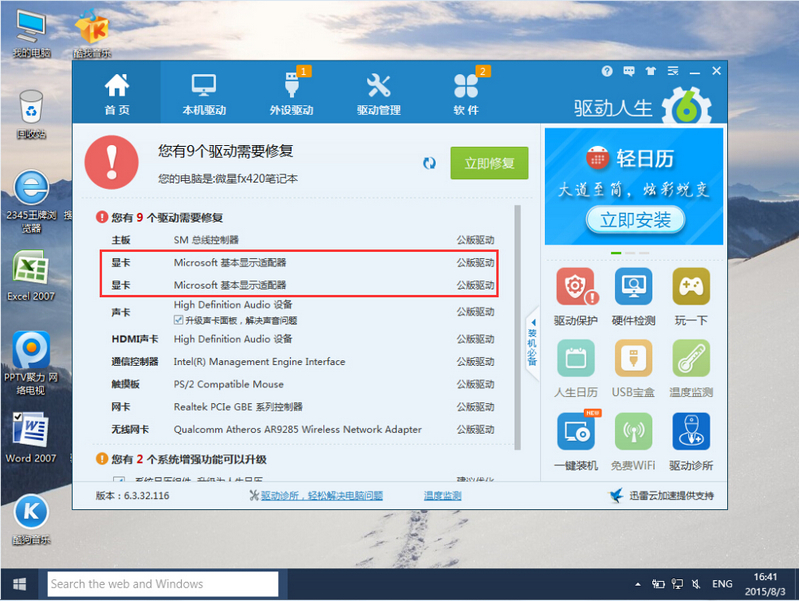
點擊[立即修復],下載安裝驅動程序,而當修復到顯卡時,電腦屏幕便自動恢復正常了。由於需要修復的驅動比較多,因此整個修復過程會持續10分鐘左右,且期間會出現電腦黑屏、斷網等現象,這些現象是修復到相關驅動時出現的,因此大家不必擔心也盡量別操作電腦。
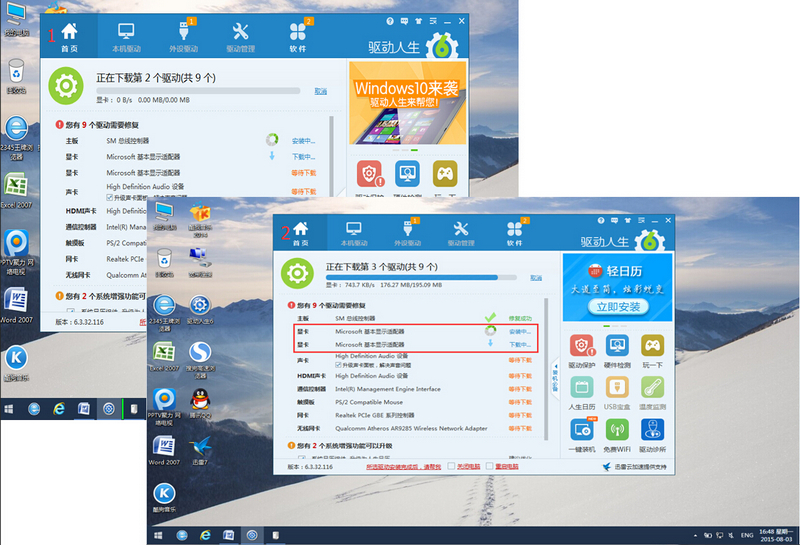
將所有驅動都安裝完畢,會提示[檢測到需要重啟電腦後才能生效],選擇[立即重啟]按鈕,電腦重啟。
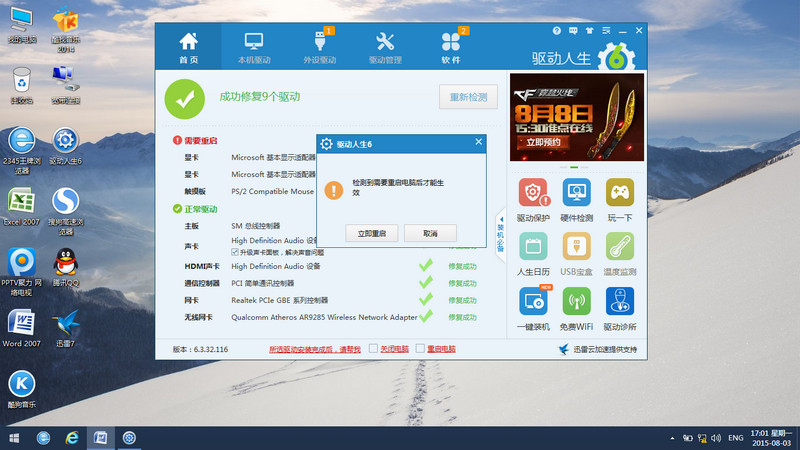
重啟完電腦之後,你會發現電腦運行一切恢復正常。而保險起見,再次打開驅動人生,對電腦驅動進行全面檢測,發現還需要備份3個驅動即可。當驅動人生提示備份驅動時,盡量全部備份。
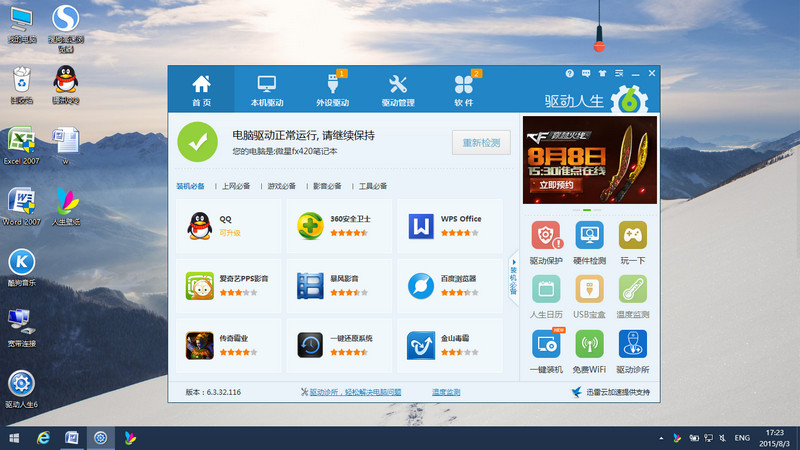
驅動全部備份完畢後再次全面檢測,發現驅動人生已經提示電腦驅動運行正常了!由於新裝系統各種應用軟件還沒有安裝,驅動人生會給您推薦相關裝機軟件,您可以自行選擇下載。
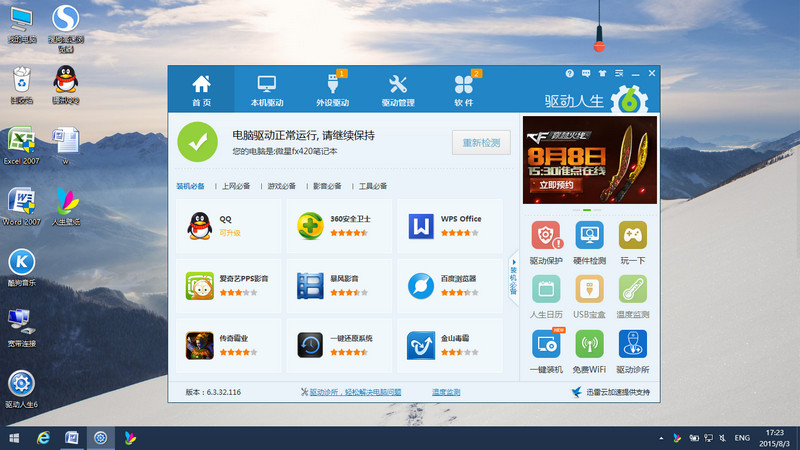
驅動人生全面支持Windows10系統的驅動升級,已成為上百萬Win10用戶解決了驅動問題助手。